Для того, чтобы полностью изменить дизайн Вашего сайта понадобится четкое представление и понятие о таком мощнейшем инструменте панели управления как "Конструктор шаблонов".
Вдумайтесь в название этого инструмента. Конструктор шаблонов создан для того, чтобы конструировать шаблоны. Это одна сторона природы этого явления. С другой стороны его называют каркасом, так как с точки зрения структуры сайта - это как бы его скелет, каркас, основа - то, на что потом "прикручивается" все остальное, украшается, корректируется и выдается как уже законченный сайт. Давайте попробуем рассмотреть и составить представление о механизме действия каркаса исходя из его функций. Он конструирует, значит, в момент, когда создается та или иная страница он принимает непосредственное участие. Таким образом, можно сказать, что он указывает как именно делать страницу. Страницы делаются путем написания кода, следовательно каркас говорит какой код куда писать. Получается, что каркас - это набор команд о выводе кода на страницу. Тут заметим, что все страницы сайта различны и имеют свою структуру. Степень их различности примерно такая же как у, скажем, человека и богов с Олимпа (Зевс,Афина - вспомните или наберите в поиске). Так вот, олимпийские боги согласно мифам были весьма схожи с людьми внешне, но имели больше возможностей, например, они умели летать, превращаться в различные иные природы и сущности. В греческом обществе на тот момент официально было признано, что обычный человек ничем таким не отличается. Будем исходить из тех же понятий и в будущем пользоваться этой аналогией. Человеком в данном случае выступит обычная страница( !различайте со страницей, использующей лишь обычный html и не использующей коды-UcoZ). Вы можете создать ее в "Редакторе страниц" (таких страниц не может быть более 50). Чуть позже мы разберемся с этим модулем. А вот модульные страницы, это те, что входят в состав модулей(напомним, "Каталог статей", "Новости сайта", "Форум", "Каталог ссылок" и т.д. - полный перечень слева в меню) и не входят в состав модуля "Редактор страниц". Они имеют расширенную функциональность и в зависимости от предназнечения модуля несут в себе соответствующие возможности. Наверное Вы догадались, что модульные страницы и играют роль олимпийских богов. Рассмотрим пример. Возьмем модуль "Новости сайта" и зайдем в настройки этого модуля. Там обратим внимание на настройку под названием "Количество записей в RSS ленте". Наличие этой настройки говорит о наличии RSS ленты как таковой, но эта лента присуща не всем модулям. В "Общих настройках" ее нет (помним, что "Общие настройки" относятся к модулю "Редактор страниц"). Вот RSS лента - это расширенная возможность модульной страницы относительно обычной(как возможность летать у олимпийцев).
Каким же образом один конструктор диктует код для разных модулей? Ответ кроется в использовании специальных операторов в коде конструктора. Эти операторы говорят, что если в модуле присутствует возможность, то нужно вывести соответствующую информацию по работе с ней. Вот как выглядит такой оператор {IF}... {ENDIF}.
В системе все специализированные дополнительные коды названы очень логично и интуитивно-понятно. Действительно, IF с английского дословно - ЕСЛИ; ENDIF другими словами END+IF - по-русски - окончание оператора ЕСЛИ. И в конструкторе мы указываем дословно следующее: {IF}| <a href="[RSS_URL]">RSS</a>{ENDIF}. Что получается? По-русски: ЕСЛИ | <a href="[RSS_URL]">RSS</a> ОКОНЧАНИЕ_ЕСЛИ . Так мы кратко сказали машине - если есть "| <a href="[RSS_URL]">RSS</a>" , то вывести. Вот и получилось, что если есть возможность летать - показать крылья, а если нет - ну а на нет, как известно, и суда нет. Если модулю присуще RSS, то машина выведет на нее ссылку. Вот собственно и вся наука. Если это понятно,то не составит труда разобрать весь код каркаса, а если использовать Dreamweaver, то это превратится просто в сплошное удовольствие. Зайдите в "Конструктор шаблонов" через меню показаное на Рис.1 птичкой.
Рис.1
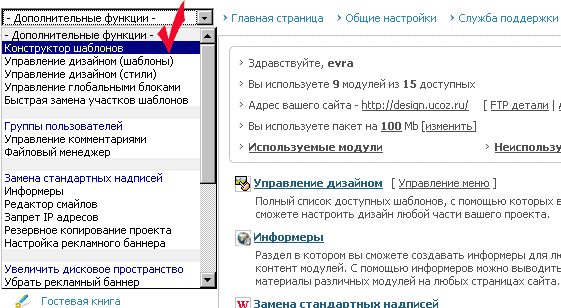
Здесь кликнем по ссылке "Пример стандартного каркаса", обозначено цифрой 1 на Рис.2
Рис.2
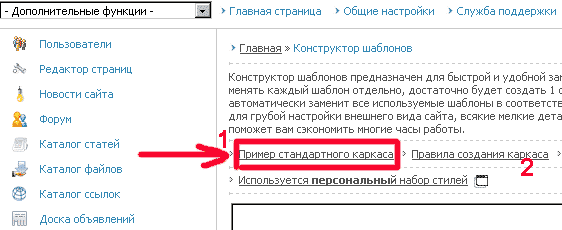
В появившемся окне рассмотрим код. Скопируйте его и перенесите во вновь созданный .html документ в Dreamweaver-е. На панели инструментов "Document"(если она не включена - выберите соответствующий пункт из выпадающего меню кликнув правой кнопкой мыши на панели сверху или сбоку) найдите "Split" и войдите в этот режим. У Вас появится два окна, верхнее - код, нижнее - визуальное отображение. Очень удобен этот режим тем, что выделяя в нижней части рабочей области участок выделяется соответствующий ему кодовый участок в верхней и наоборот, таким образом можно легко сделать вывод какой код как будет отрабатывать на странице.
Рис.3
На Рис.3 красными пометками выделено, во-первых, "Split" - то, что нужно нажать для входа в нужный рабочий режим. Во-вторых, выделения в первом (верхнем, кодовом представлении) и втором (нижнем, визуальном представлнеии) окне. Выделите, к примеру, надпись "SITE LOGO" в нижнем окне и понаблюдайте что произойдет в верхнем. Как Вы уже догадались можно в визуальном представлении поменять эту надпись на желаемую и она автоматически изменится в кодовом представлении. Это второй способ замены надписи "SITE LOGO" (первый рассмотрен в статье "Быстрая замена стандартных надписей типа SITE LOGO и copyright." ). Давайте образно представим как расположены у нас элементы на странице. Они имеют свой порядок. Разобраться в нем помогают комментарии - блоки наподобие <!-- Header --> - в начале логического разделения информационных блоков на странице, и <!-- /Header --> - означающее окончание какого-либо информационного блока. В самом комментарии - расшифровка блока. Вот, к примеру, Header , с английского - заглавие, говорит о том, что код внутри будет означать вывод информации относящейся логически к заглавной части страницы (тот же SITE LOGO). Можно выделять от начала до конца код заключенный в подобных комментариях и наблюдать что происходит в визуальном представлении кода. Заметно, что выделяются там также какие-то законченные визуальные объекты. Эти объекты являются ни чем иным как таблицами, формирующимися тегом <table>.
Рис.4

Рис.4 показывает как выглядит наш Header. Проделав подобные манипуляции с каждым из блоков понаблюдайте что будет происходить. Если Вы сделаете это, то сможете сами увидеть, что средняя часть страницы, так называемое Body - тело с англ. (действительно, вся основная информативная нагрузка содержится именно тут, в теле) состоит из таблицы также. Эта таблица в свою очередь содержит в себе одну строку, которая делится на три столбца. В первом столбце находится несколько таблиц (начиная с таблицы, содержащей $SITE_MENU$). Во втором, среднем столбце находится код [BODY] (также заключенный в таблицу), и, наконец, третий столбец - это область также состоящая из таблиц и включающая в себя такие элементы как $LOGIN_FORM$ и так далее - посмотрите сами что еще там расположено. Четкий разбор интерпретации кода броузером даст Вам возможность предугадать какой код даст желаемое Вами визуальное представление. К примеру, уже сейчас можно сказать, что поменяв местами таблицы содержащие коды $SITE_MENU$ и $LOGIN_FORM$ даст нам вывод меню справа, а формы входа слева.
Далее рассмотрим блок Footer - ничего неожиданного - таблица из 2-ух строк, включающих "Copyright MyCorp © 2006" и обязательный код $POWERED_BY$, который выводит копирайт уже самой UcoZ-системы. Тут смело меняйте надпись "Copyright MyCorp © 2006" на желаемую, и наслаждайтесь результатами (разумеется после применения кода каркаса ко всем модулям системы).
Ну и блок PopUp. Обратите внимание, он вынесен за тег html. Это исключительно командный код конструктора, который в итоге будет интерпретирован для настройки таких окон как "Профиль". Вот что можно прочесть в правилах создания каркаса (кликните по соответствующей ссылке на странице "Конструктора шаблонов"): "Также обратите свое внимание на HTML код идущий под закрывающим тегом </html>, а точнее код находящийся между <!-- PopUp --> ... <!-- /PopUp -->. Этот код необходим для создания шаблона всплывающего окна (popup), в котором находится информация о пользователе, личные сообщения и т.д. Этот код вы можете вставить в любое место шаблона, но он обязательно должен находиться между <!-- PopUp --> <!-- / PopUp -->, это обязательное правило." Почему настаивают на том, что это правило обязательно? Быстрее всего это служит неким флагом при разборе кода составителем шаблона (анализатором) и говорит ему - вот тут начинается блок, который интерпретируй особым образом. И он интерпретирует его согласно правилам, а мы уже получаем полноценное рабочее всплывающее окно.
Какие из всего этого следуют выводы? Во-первых, можно изменить дизайн страницы как угодно, это не повлияет на работу системы. Для нее неважно слева или справа будет меню, главное, чтобы ей сказали - что именно меню должно быть, для нее меню - это код $SITE_MENU$, а где расположить его - это Ваш выбор. Можете и вверху и внизу. Совершенно аналогично и с другими элементами.
Трудности могут возникнуть в понимании некоторых глобальных кодов. Полностью описание по ним дано ниже окна ввода кода каркаса. Эти коды есть логическое обозначение именем(переменной) определенного кода, для которого есть необходимость и смысл в таком наименовании. Например, меню сайта выводится на всех страницах сайта(или на большей части из них), каждый раз прописывать один и тот же код - нерационально, неудобно, а значит нецелесообразно (цель сделать создание сайта максимально удобным и комфортным - она прописана на главной странице нашего сайта). Еще пример, рассматривая раздел "Общие настройки" мы меняли название сайта, значит, это название где-то запоминается, в какой-то области, следовательно, можно как-то обозначить эту область и затем сказать системе - выведи то, что в этой области, именно это мы и делаем, когда пишем в коде $SITE_NAME$, теперь, как бы мы не меняли название, система выведет это, так как изменения всегда будут в области под названием $SITE_NAME$. Это весьма облегчает работу, действительно, система ставит значение области, которую можно изменить. Также зайдите по ссылке "Помощь по использованию условных операторов %IF% %ELSE% %ENDIF%" в конце страницы по работе с каркасом и прочтите внимательно все об этом операторе, принцип весьма схож с использованием {IF}.
Пример логики разбора глобальных кодов. Итак, вернемся к коду стандартного каркаса. И изучим именно визуальное представление, так как Dreamweaver выводит этот код "как есть"(действительно, UcoZ-коды не входят пока что в стандарты W3C). $WDAY$, $DATE$, $TIME$ - это значит, что будет осуществлен вывод текущего дня недели, текущей даты и времени (найдите приведенную расшифровку на странице по работе с каркасом). Еще, чуть ниже (на экране - правее) - %IF($USER_LOGGED_IN$)%You logged in as $USERNAME$ | Group "$USER_GROUP$"%ELSE%Hello $USERNAME$%ENDIF% {IF}| RSS{ENDIF} - этот код читается машиной как - ЕСЛИ(%IF%) посетитель сайта идентифицирован системой($USER_LOGGED_IN$- дословно - пользователь залогинившийся - проверяется переменная $USER_LOGGED_IN$, в которой хранится информация о том залогинился или нет), то вывести текст You logged in as $USERNAME$ | Group "$USER_GROUP$" ИНАЧЕ(ELSE) вывести Hello $USERNAME$ (выведет то, что хранит переменная $USERNAME$) ТОЧКА(%ENDIF%). Затем рассмотренный нами ранее {IF}. Можно в этом коде заменить код You logged in as на любой желаемый, а также Hello, например, на "Мы рады Вам". Рассмотрите так весь код и задайте вопросы на форуме, если вдруг остались неясности (предварительно просмотрев соответствующую тему на предмет уже готового ответа аналогичного вопроса). После редактирования кода каркаса необходимо его импортировать в окошко для этого предназначенное на странице с работой инструмента и нажать кнопку "Сохранить". После чего его можно применить к модулям (помните особенности таких применений к модулю "Редактор страниц") и наблюдать в списке появляющемся после нажатия на ссылку "Сохраненные каркасы"(она появляется после сохранения кода и обновления страницы).
|


 Войти
Войти